 Tutoriel CMS
Tutoriel CMS
 DEDECMS
DEDECMS
 Quelles sont les stratégies de sécurité avancées pour le site DreamWeaver ?
Quelles sont les stratégies de sécurité avancées pour le site DreamWeaver ?
Quelles sont les stratégies de sécurité avancées pour le site DreamWeaver ?
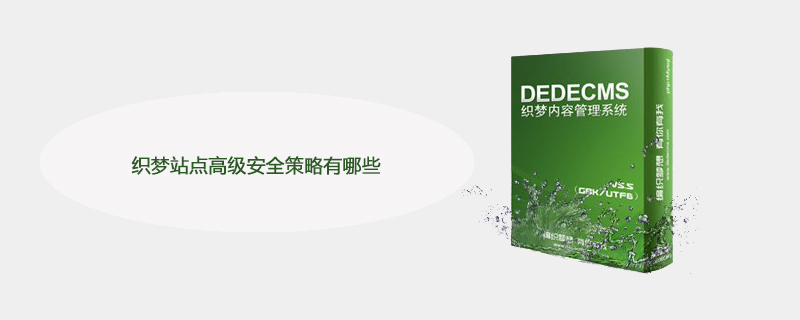
Quelles sont les stratégies de sécurité avancées pour le site Dreamweaver ?
Stratégie de sécurité avancée du site Dreamweaver DedeCMS (Linux)
La création et l'installation de DedeCMS dans un environnement Linux ne seront pas expliquées en détail dans cet article. Vous pouvez. cliquez sur le document « Installation de DedeCMS et paramètres de sécurité sous Linux » pour visualiser les parties d'installation et de configuration de sécurité de base.
Apprentissage recommandé : Tutoriel dedecms
Cet article configurera davantage la sécurité de DedeCMS sous Linux en fonction du précédent pour garantir que notre site puisse être plus sécurisé lors des exécutions sur le serveur.
1. Installez le module d'autorisations d'accès aux fichiers Apache
Afin de garantir que chaque site virtuel dispose de ses propres autorisations d'accès aux fichiers indépendantes, nous devons installer le module de séparation des autorisations de sécurité Apache et entrer dans le terminal :
sudo apt-get install apache2-mpm-itk
2. Ajoutez le compte de contrôle du site backend de gestion
Ensuite, nous devons ajouter un autre compte en cours d'exécution Apache pour le site backend, entrez dans le terminal :
sudo useradd -g www-data -d /dev/null -s /usr/sbin/nologin www-admin
De cette façon, nous avons ajouté un compte www-admin, spécifiquement utilisé pour contrôler les autorisations d'accès aux fichiers du site backend.
3. Déplacez le répertoire de gestion du backend et créez un site indépendant
Après l'installation par défaut, le répertoire de gestion du backend est /dede sous le répertoire de mise à jour du site. déplacer ce répertoire Déménager, mais afin de pouvoir gérer le site normalement, nous devons créer un site indépendant à partir de ce répertoire backend.
3.1. Répertoire de gestion du backend mobile
Nous créons d'abord un répertoire spécialement utilisé pour stocker les fichiers du site backend. Entrez dans le terminal :
sudo mkdir /var/dedecms-admin
puis mettez Dreamweaver. Déplacez le backend vers ce dossier, saisissez :
sudo mv /var/dedecms/dede/* /var/dedecms-admin/
3.2 Créer un site virtuel
Nous devons créer un nouveau site pour afficher le backend, nous pouvons le faire dans /etc/apache2/. site- Créez un fichier nommé : default-admin dans le répertoire activé/ avec le contenu suivant :
<VirtualHost *:80> ServerName admin.dede.com ServerAdmin webmaster@localhost DocumentRoot /var/dedecms-admin AssignUserId www-admin www-data <Directory /> Options FollowSymLinks AllowOverride None </Directory> <Directory /var/dedecms-admin/> Options Indexes FollowSymLinks MultiViews AllowOverride None Order allow,deny allow from all </Directory> </VirtualHost>
Une fois la création terminée, nous redémarrons le serveur et entrons dans le terminal :
sudo service apache2 restart
Ici, nous donnons au site backend Le nom de domaine est défini sur admin.dedecms.com. Les utilisateurs peuvent définir un formulaire de nom de domaine plus complexe en fonction de leurs propres circonstances, par exemple :
dedesiteadmin2008.dede.com
Ajoutez ensuite un enregistrement pointant vers le. IP correspondant au nom de domaine du site dans l'enregistrement de l'hôte du système pour garantir un accès normal.
3.3. Définir le compte de contrôle des autorisations pour le répertoire du site de gestion
Afin de garantir la sécurité de l'accès aux fichiers en arrière-plan, nous devons également définir les autorisations d'accès aux fichiers pour celui-ci, entrez dans le terminal :
sudo chown www-admin.www-data /var/dedecms-admin/
De cette façon, le compte d'accès www-admin est attribué à cet annuaire.
3.4. Ajustez la configuration du fichier backend pour garantir un accès normal au backend
Étant donné que nous avons directement déplacé le répertoire des fichiers backend de gestion, une erreur apparaîtra lorsque nous accéderons à admin.dede.com. cette fois, nous devons corriger. La configuration du répertoire dans le système est ajustée.
(1) Recherchez /var/dedecms-admin/config.php, changez la ligne 12
require_once(DEDEADMIN.’/../include/common.inc.php’);
en
require_once(DEDEADMIN.’/../dedecms/include/common.inc.php’);
et ajoutez ci-dessous ce code :
$cfg_plus_dir = $cfg_phpurl = $cfg_basehost.”/”.$cfg_plus_dir;
(2) Recherchez /var/dedecms-admin/login.php, remplacez la ligne 11
require_once(dirname(__FILE__).’/../include/common.inc.php’);
par
require_once(dirname(__FILE__).’/../dedecms/include/common.inc.php’);
(3) Recherchez /var/dedecms/ data/safe/inc_safe_config. php, ligne 2, remplacez
$safe_gdopen = ’1,2,3,4,5,7′;
(4) Recherchez /var/dedecms-admin/exit.php, ligne 11, remplacez
require_once(dirname(__FILE__).’/../include/common.inc.php’);
par
require_once(dirname(__FILE__).’/../dedecms/include/common.inc.php’);
(5 ) Copiez les fichiers associés dans include
Nous devons copier certains fichiers du dossier include sur le site backend de gestion pour garantir une utilisation normale du backend :
mkdir /var/dedecms-admin/include/dialog sudo cp -R /var/dedecms/include/dialog/* /var/dedecms-admin/include/dialog mkdir /var/dedecms-admin/include/js sudo cp -R /var/dedecms/include/js/* /var/dedecms-admin/include/js sudo mkdir /var/dedecms-admin/include/ckeditor sudo cp -R /var/dedecms/include/ckeditor/* /var/dedecms-admin/include/ckeditor
4 .Réaffectez le front-end Apache autorisations utilisateur
Une fois le réglage terminé, nous devons réattribuer les autorisations au site frontal. Entrez dans le terminal :
sudo chown -R www-admin.www-data /var/dedecms/
Cela définira l'utilisateur frontal sur www. -admin, puis Exécuter à nouveau :
sudo chmod -R 755 /var/dedecms/
Après une configuration ainsi, la gestion en arrière-plan aura le pouvoir de faire fonctionner le site, mais l'utilisateur naviguant en front-end n'aura pas le pouvoir de modifier les fichiers.
Mais les téléchargements frontaux ici doivent avoir des autorisations de téléchargement, ils doivent donc également exécuter :
sudo chmod -R 777 uploads/
5. Complétez la configuration de sécurité
De cette façon, nous. avoir terminé la sécurité des paramètres du système réaliser la séparation des autorisations entre le front et le backend. Bien sûr, vous devez également configurer php.ini pour désactiver certaines fonctions et coopérer avec le système pour effectuer divers paramètres de sécurité.
Ce qui précède est le contenu détaillé de. pour plus d'informations, suivez d'autres articles connexes sur le site Web de PHP en chinois!

Outils d'IA chauds

Undresser.AI Undress
Application basée sur l'IA pour créer des photos de nu réalistes

AI Clothes Remover
Outil d'IA en ligne pour supprimer les vêtements des photos.

Undress AI Tool
Images de déshabillage gratuites

Clothoff.io
Dissolvant de vêtements AI

AI Hentai Generator
Générez AI Hentai gratuitement.

Article chaud

Outils chauds

Bloc-notes++7.3.1
Éditeur de code facile à utiliser et gratuit

SublimeText3 version chinoise
Version chinoise, très simple à utiliser

Envoyer Studio 13.0.1
Puissant environnement de développement intégré PHP

Dreamweaver CS6
Outils de développement Web visuel

SublimeText3 version Mac
Logiciel d'édition de code au niveau de Dieu (SublimeText3)
 Comment importer du CSS dans DreamWeaver
Dec 03, 2020 pm 04:03 PM
Comment importer du CSS dans DreamWeaver
Dec 03, 2020 pm 04:03 PM
Comment importer du CSS dans Dreamweaver : 1. Placez le fichier de modèle HTML dans le dossier "templets" ; 2. Remplacez le suffixe du fichier HTML par ".htm" 3. Ajoutez "{dede :" avant le chemin du style d'origine : global.cfg_templets_skin/}" peut être utilisé.
 Explication détaillée de la méthode de récupération des fichiers de base de données CMS
Mar 13, 2024 pm 03:15 PM
Explication détaillée de la méthode de récupération des fichiers de base de données CMS
Mar 13, 2024 pm 03:15 PM
La base de données est au cœur du fonctionnement du site Web et stocke des informations importantes telles que les données des utilisateurs et le contenu des articles. Par conséquent, la sauvegarde et la récupération des fichiers de la base de données sont particulièrement importantes lors du fonctionnement du site Web. Pour les sites Web créés à l'aide du CMS Dreamweaver, la récupération des fichiers de base de données est également une tâche critique. Cet article présentera en détail la méthode de récupération des fichiers de base de données Dreamweaver CMS et fournira des exemples de code spécifiques pour aider les utilisateurs à restaurer rapidement les données du site Web et à assurer le fonctionnement normal du site Web. 1. Sauvegardez le fichier de base de données Avant de restaurer le fichier de base de données, vous devez d'abord vous assurer qu'il a été.
 Un article présente les nouvelles fonctionnalités et avantages de la version Dreamweaver PHP5.7
Mar 21, 2023 am 09:36 AM
Un article présente les nouvelles fonctionnalités et avantages de la version Dreamweaver PHP5.7
Mar 21, 2023 am 09:36 AM
Dreamweaver est un CMS très connu. Il est utilisé par de nombreux sites Web en raison de sa simplicité et de sa facilité d'utilisation. Son backend est développé en PHP, et la dernière version officielle est Dreamweaver PHP 5.7. Dans cet article, nous explorerons les nouvelles fonctionnalités et avantages de la version DreamWeaver PHP 5.7.
 Comment résoudre le problème si Dreamweaver ne parvient pas à installer php7.0
Mar 23, 2023 am 11:11 AM
Comment résoudre le problème si Dreamweaver ne parvient pas à installer php7.0
Mar 23, 2023 am 11:11 AM
Il est courant de rencontrer des problèmes lors de l'installation de Dreamweaver. L'un des problèmes possibles est que php7.0 ne peut pas être installé avec succès. Dans cet article, nous expliquerons comment résoudre ce problème.
 Une brève analyse de la version PHP et du nombre de composants requis pour DreamWeaver
Mar 21, 2023 am 10:50 AM
Une brève analyse de la version PHP et du nombre de composants requis pour DreamWeaver
Mar 21, 2023 am 10:50 AM
DreamWeaver est un système de construction de sites Web très populaire et son architecture est basée sur le langage PHP. Par conséquent, Dreamweaver nécessite l'exécution de PHP. Alors, concrètement, combien de PHP faut-il pour tisser des rêves ? Ce n’est pas une question simple. Cet article présentera la version PHP et le nombre de composants requis pour Dreamweaver sous les aspects suivants.
 CMS est-il un tisserand de rêves ?
Mar 01, 2023 am 09:58 AM
CMS est-il un tisserand de rêves ?
Mar 01, 2023 am 09:58 AM
cms n'est pas Dreamweaver, cms fait référence au système de gestion de contenu et Dreamweaver n'est qu'un type de cms ; Dreamweaver cms fait référence au système de gestion de contenu Dreamweaver, et le système de gestion de contenu est une sorte de système ou de processus WEB front-end et back-end. . Un système logiciel entre sites Web ; cms possède de nombreuses excellentes conceptions basées sur des modèles, qui peuvent accélérer le développement de sites Web et réduire les coûts de développement.
 Maîtriser les points clés de Dreamweaver PHP5
Mar 26, 2024 am 11:12 AM
Maîtriser les points clés de Dreamweaver PHP5
Mar 26, 2024 am 11:12 AM
Dreamweaver CMS est un système de gestion de contenu open source développé sur la base de PHP5 et largement utilisé dans le domaine de la construction de sites Web. Il est très important que les développeurs maîtrisent les points clés de Dreamweaver PHP5. Cet article présentera quelques points clés et fournira des exemples de code spécifiques pour aider les lecteurs à mieux comprendre et appliquer DreamWeaver PHP5. 1. Les fichiers inclus dans le développement du CMS DreamWeaver nécessitent souvent le partage de données et la réutilisation de code entre différents fichiers. La fonctionnalité d'inclusion de fichiers de PHP est un moyen efficace de résoudre ce problème. Dans DreamWeaver CMS, souvent
 Quelle version de PHP est requise pour DreamWeaver ?
Jun 06, 2023 pm 01:20 PM
Quelle version de PHP est requise pour DreamWeaver ?
Jun 06, 2023 pm 01:20 PM
Dreamweaver nécessite PHP version 5.2 et supérieure. La méthode d'installation : 1. Installez d'abord PHP et configurez l'environnement ; 2. Téléchargez le package d'installation de DedeCMS et extrayez-le dans le répertoire racine du site Web ; pour terminer l'installation ; 4. Une fois l'installation terminée, vous pouvez accéder au backend de Dreamweaver via http://localhost/yourwebsite.





